怎样在win8电脑中的IE浏览器收藏夹中导入导出网址? 在win8电脑中的IE浏览器收藏夹中导入导出网址的方法?
时间:2017-07-04 来源:互联网 浏览量:
今天给大家带来怎样在win8电脑中的IE浏览器收藏夹中导入导出网址?,在win8电脑中的IE浏览器收藏夹中导入导出网址的方法?,让您轻松解决问题。
虽说一般情况下,咱们在操作win8电脑的时候都会一直使用一款浏览器,因为咱们会将自己所有的资料全部都保存在这个浏览器里,例如咱们会将网站使用的账号全部都保存在浏览器里,咱们还会将自己经常使用到的网站全部收藏在收藏夹里,但是有的时候,咱们还是会需要使用到其他的浏览器,那么咱们在使用别的浏览器的时候怎样才能将自己常用的网站导入到浏览器中呢?下面,小编就以win8电脑中的IE浏览器为例,为大家介绍一下吧!
推荐系统:w764位旗舰版下载
1.首先,咱们咱们需要返回到win8电脑的传统桌面位置,如果win8电脑的metro界面中也有IE浏览器的话,咱们就直接双击进入到这个浏览器界面中。
2.之后,咱们点击IE浏览器窗口上方的文件-导入和导出,在打开的导出/导入的设置窗口中,咱们选择“导出到文件”并点击下一步,之后在窗口中勾选“收藏夹”,然后选择一个文件夹存放导出的收藏夹文件。
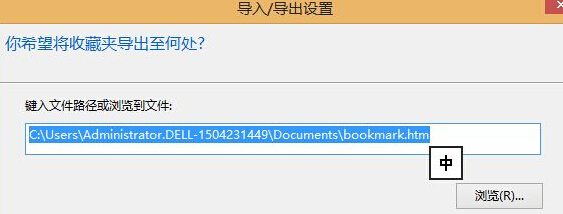
3.完成上述设置之后,咱们就可以在win8电脑的IE浏览器中找到咱们经常使用到的网站了。
上一篇:win8电脑无法连接到远程桌面,显示“凭证不工作”怎么办? 下一篇:没有了 我要分享:QQ空间新浪微博腾讯微博人人网百度贴吧豆瓣网天涯社区更多以上就是怎样在win8电脑中的IE浏览器收藏夹中导入导出网址?,在win8电脑中的IE浏览器收藏夹中导入导出网址的方法?教程,希望本文中能帮您解决问题。
我要分享:
相关教程
- ·怎么在win8电脑中浏览器设置密码? 在win8电脑中浏览器设置密码的方法
- ·怎样在win8电脑的导航窗格中禁止图片文件夹的显示? 在win8电脑的导航窗格中禁止图片文件夹的显示的方法?
- ·win8电脑中怎样设置IE浏览器的兼容性? win8电脑中设置IE浏览器的兼容性的方法?
- ·Win8 Metro版IE10如何添加网址收藏 求指导
- ·怎样在win8电脑中自动导出iPhone照片和视频 在win8电脑中自动导出iPhone照片和视频的方法
- ·Win8系统启动IE浏览器提示“服务器正在运行中”如何解决? Win8系统启动IE浏览器提示“服务器正在运行中”解决的方法?
- ·win8系统无法打开IE浏览器怎么办|win8系统IE浏览器无法正常打开的处理方法
- ·win8系统如何截取弹出式菜单
- ·win8.1系统处理开机时闪一下才能进入桌面的方法
- ·Win8.1天气无法加载怎么办?
Win8系统教程推荐
- 1 找回win8纯净版系统语言栏的操作方法有哪些 如何找回win8纯净版系统语言栏的操作
- 2 Win8.1正式版怎样自动导出iPhone照片和视频 Win8.1正式版自动导出iPhone照片和视频的方法有哪些
- 3 win8电脑家庭组提示无法正常退出怎么解决? win8电脑家庭组提示无法正常退出怎么处理?
- 4win8系统宽带怎样设置自动联网? win8系统宽带设置自动联网的方法有哪些?
- 5ghost Win8怎样设置开机自动联网 ghost Win8设置开机自动联网的方法有哪些
- 6ghost win8系统语言栏不见如何找回 ghost win8系统语言栏不见找回的方法有哪些
- 7win8重命名输入法不能正常切换的解决办法有哪些 win8重命名输入法不能正常切换该如何解决
- 8Win8分屏显示功能使用的方法有哪些 Win8分屏显示功能如何使用
- 9怎样让win8电脑兼容之前的软件? 让win8电脑兼容之前的软件的方法有哪些?
- 10怎样解决ghost win8频繁重启的烦恼 解决ghost win8频繁重启的烦恼的方法
Win8系统热门教程
- 1 w8系统怎么快速退出Metro界面|w8退出Metro界面的方法
- 2 win8文件名长无法移动和删除怎么解决【图文】
- 3 win8开机密码的取消方法 想要把win8加速该如何来做
- 4win8不能更新win8.1怎么解决,win8如何更新到win8.1
- 5win8系统如何快速锁屏,win8实现快速锁屏的方法
- 6Win8以其他用户身份运行程序解决实际需要的方法 Win8怎样以其他用户身份运行程序解决实际需要
- 7win8修复ie怎么操作|win8修复ie教程
- 8WIN8.1如何找到相机的分辨率,打印,共享按钮 WIN8.1找到相机的分辨率,打印,共享按钮的方法有哪些
- 9win8输入法不见了怎么办|win8找不到输入法怎么办
- 10win8图片密码如何设置?win8图片密码设置方法。
